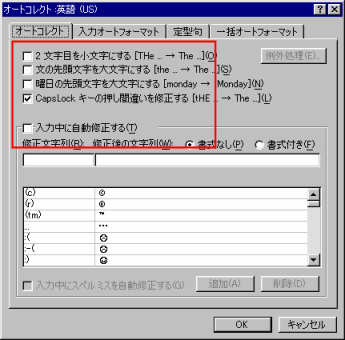Wordのおせっかい機能の、アルファベットが自動的に大文字になるのを解除する方法です。
アルファベットが勝手に大文字になるのは、オートコレクト機能のためです。
解除方法はバージョンによって若干異なりますが、オートコレクトのオプションのいくつかのチェックを外すことで可能です。
次の、「見え消しのやり方|2重線と赤色の取り消し線」も参照してください。
■ おせっかい機能が発生している画面
例えば「abcdef」と小文字で入力すると、勝手に「Abcdef」に先頭が大文字に変わってしまいます。
「どうゆうこと」と思った人もあるはずです。
これを無効にする方法です。
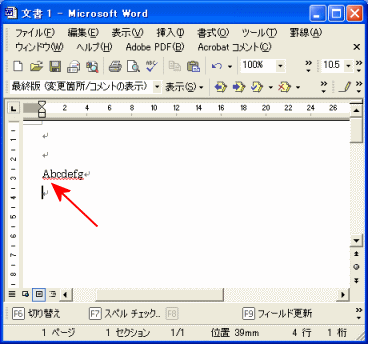
アルファベットが勝手に大文字になるのを解除する方法
■ Word2013の場合
リボンのファイルをクリックします。
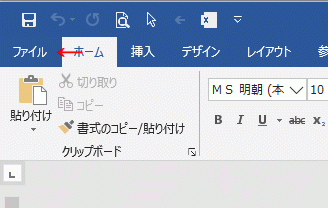
メニューの[オプション]をクリックします。
![メニューの[オプション]をクリックする](https://word-howto.com/wp-content/uploads/2022/02/osekkai_3_6.gif)
Wordのオプションダイアログボックスが開きます。
左メニューの[文書校正]~オートコレクトのオプション部分の[オートコレクトのオプション]ボタンをクリックします。
![[オートコレクトのオプション]ボタンをクリックする](https://word-howto.com/wp-content/uploads/2022/02/osekkai_3_7.gif)
「2文字目を小文字にする」、
「文の先頭文字を大文字にする」、
「表のセルの先頭文字を大文字にする」、
「曜日の先頭文字を大文字にする」、
「入力中に自動修正する」のチェックをOFFにします。
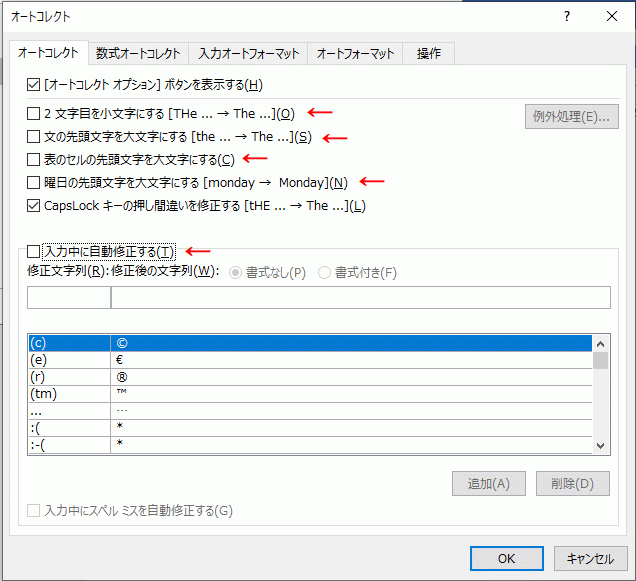
■ Word2007の場合
左上のOfficeボタンをクリックします。

「Wordのオプション」ボタンをクリックします。
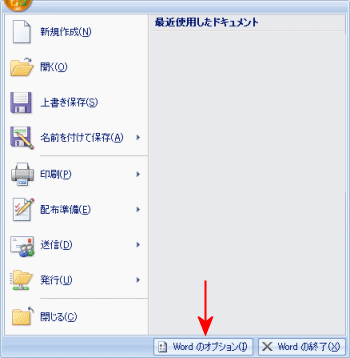
「オートコレクトのオプション」ボタンをクリックします。
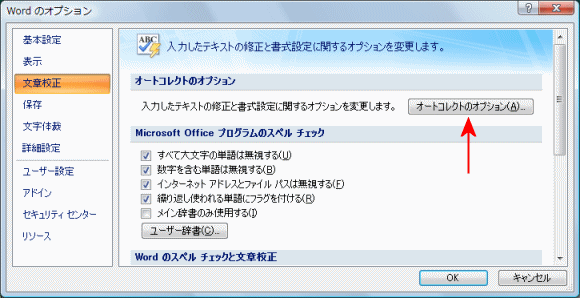
「オートコレクト」タブで、
「2文字目を小文字にする」、
「文の先頭文字を大文字にする」、
「曜日の先頭文字を大文字にする」、
「表のセルの先頭文字を大文字にする」、
「入力中に自動修正する」のチェックをOFFにします。
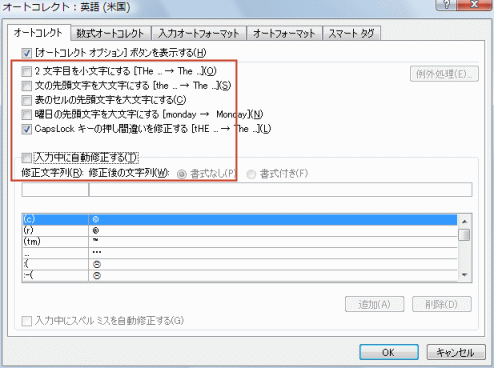
■ Word2002の場合
メニューの「ツール」-「オートコレクトのオプション」をクリックします。
「オートコレクト」タブをクリックします。
「2文字目を小文字にする」、
「文の先頭文字を大文字にする」、
「曜日の先頭文字を大文字にする」、
「表のセルの先頭文字を大文字にする」、
「入力中に自動修正する」のチェックをOFFにします。
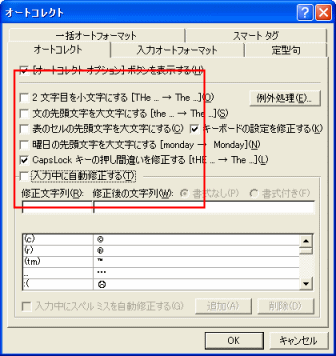
■ Word2000の場合
メニューの「ツール」-「オートコレクト」をクリックします。
「オートコレクト」タブをクリックします。
「2文字目を小文字にする」、「文の先頭文字を大文字にする」、「曜日の先頭文字を大文字にする」、
「入力中に自動修正する」のチェックをOFFにします。